Bật và tắt kiểm tra quy tắc Kiểm soát ứng dụng
Để bật hoặc tắt kiểm tra các Quy tắc kiểm soát ứng dụng trong Kaspersky Security Center:
- Mở Bảng điều khiển quản trị Kaspersky Security Center.
- Trong cây bảng điều khiển, hãy chọn Policies.
- Chọn chính sách cần thiết và nhấn đúp để mở các thuộc tính chính sách.
- Trong cửa sổ chính sách, hãy chọn Kiểm soát bảo mật → Kiểm soát ứng dụng.
Ở phần bên phải của cửa sổ, thiết lập của thành phần Kiểm soát ứng dụng sẽ được hiển thị.
- Trong danh sách thả xuống Chế độ kiểm soát, hãy chọn một trong các mục sau:
- Danh sách không được phép. Nếu mục này được chọn, Kiểm soát ứng dụng sẽ cho phép tất cả người dùng được bắt đầu bất kỳ ứng dụng nào, ngoại trừ các trường hợp thỏa mãn điều kiện trong quy tắc chặn của Kiểm soát ứng dụng.
- Danh sách được phép. Nếu mục này được chọn, Kiểm soát ứng dụng sẽ chặn tất cả người dùng khỏi việc bắt đầu bất kỳ ứng dụng nào, ngoại trừ trong các trường hợp thỏa mãn điều kiện trong quy tắc cho phép của Kiểm soát ứng dụng.
- Thực hiện một trong các thao tác sau:
- Nếu bạn muốn bật kiểm tra các Quy tắc kiểm soát ứng dụng, hãy chọn Quy tắc kiểm tra trong danh sách thả xuống Hành động.
- Nếu bạn muốn bật Kiểm soát ứng dụng để quản lý việc khởi động ứng dụng trên máy tính người dùng, trong danh sách thả xuống, hãy chọn Áp dụng quy tắc.
- Lưu các thay đổi của bạn.
Để bật chế độ thử nghiệm các Quy tắc Kiểm soát ứng dụng hoặc chọn một hành động chặn cho Kiểm soát ứng dụng:
- Trong cửa sổ chính của ứng dụng, hãy nhấn nút
 .
. - Trong cửa sổ thiết lập ứng dụng, hãy chọn Kiểm soát bảo mật → Kiểm soát ứng dụng.
- Nhấn nút Ứng dụng bị chặn hoặc Các ứng dụng được cho phép.
Thao tác này sẽ mở danh sách Quy tắc kiểm soát ứng dụng.
- Trong cột Trạng thái, hãy chọn Chế độ thử nghiệm.
Trạng thái này có nghĩa Kaspersky Endpoint Security luôn cho phép việc khởi động ứng dụng được quản lý bởi quy tắc này, nhưng sẽ ghi lại thông tin về việc khởi động các ứng dụng đó trong báo cáo.
- Lưu các thay đổi của bạn.
Kaspersky Endpoint Security sẽ không chặn các ứng dụng mà việc khởi động của chúng bị cấm bởi thành phần Kiểm soát ứng dụng, nhưng sẽ thông báo về sự kiện này đến Máy chủ quản trị. Bạn cũng có thể cấu hình hiển thị thông báo về kiểm tra quy tắc trên máy tính của người dùng (xem hình bên dưới).
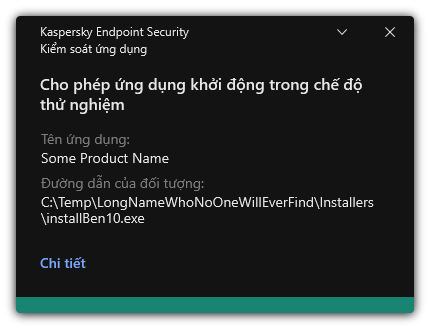
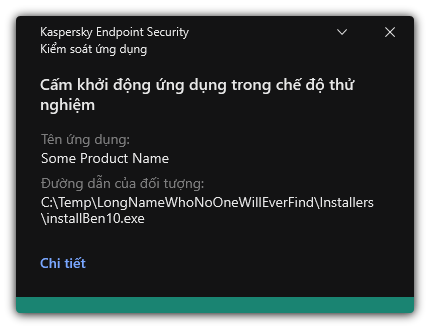
Thông báo của Kiểm soát ứng dụng ở chế độ thử nghiệm
Về đầu trang